Top 4 najbardziej przydatne wskazówki i triki dla Kik
07 marca 2022 r. • Zgłoszono do: Zarządzaj aplikacjami społecznościowymi • Sprawdzone rozwiązania
- Część 1: Jak zresetować hasło Kik
- Część 2: Zresetuj hasło Kik bez e-maila?
- Część 3: Jak dezaktywować Kik
- Część 4: Co oznacza „S”, „D”, „R” na Kik
Część 1: Jak zresetować hasło Kik
Jeśli chodzi o korzystanie z Kik Messenger, posiadanie ważnego i łatwo dostępnego hasła powinno być Twoim priorytetem. Ale co się stanie, jeśli podejrzewasz, że nieupoważniona osoba miała dostęp do twojego konta Kik? Czy siedzisz wygodnie i zakładasz to, czy podejmujesz drastyczne środki, aby to naprawić? Niezależnie od Twojej decyzji, bardzo wskazane jest, aby Twoje konto Kik było bezpieczne. Z tego powodu wiele osób powinno resetować i zmieniać swoje hasła Kik. W niefortunnych okolicznościach zapominamy hasła lub decydujemy się je zresetować ze względów bezpieczeństwa. Podsumowując, bardzo wskazane jest, aby zawsze chronić swoje konto Kik za wszelką cenę.
Kroki, aby zresetować hasło Kik
Zapomniałeś hasła lub chcesz je zmienić ze względów bezpieczeństwa? Jeśli twoja odpowiedź brzmi tak; to ta konkretna sekcja została stworzona specjalnie dla Ciebie. Pokażę ci, jak zresetować hasło Kik, gdy zajdzie taka potrzeba. Jeśli chcesz być bezpieczny podczas korzystania z Kik, zwróć uwagę na każdy krok, który zamierzam zilustrować i omówić. Poniżej znajduje się szczegółowe wyjaśnienie, jak zresetować hasło Kik.
Krok 1 Jeśli jesteś zalogowany, pierwszą rzeczą do zrobienia jest wylogowanie się z konta Kik Messenger. Możesz to zrobić, wybierając ikonę „Ustawienia” znajdującą się w prawym górnym rogu ekranu.
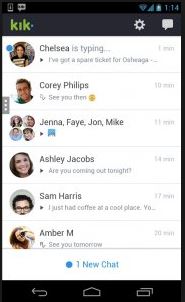
Krok 2 Pod ikoną ustawień wyszukaj i kliknij zakładkę „Twoje konto”.
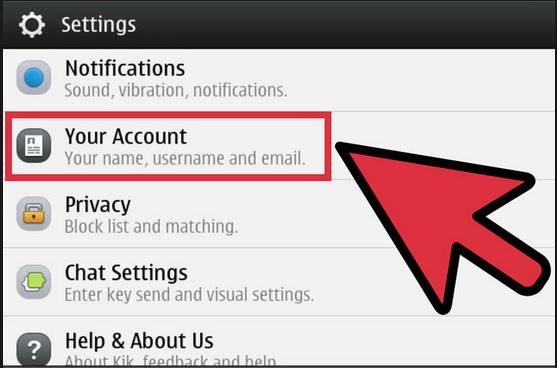
Krok 3 Zgodnie z preferencjami konta, będziesz mógł zobaczyć zakładkę „Resetuj Kik Messenger”. Kliknij tę opcję. Po wybraniu tej opcji Twoja historia Kik zostanie całkowicie usunięta.
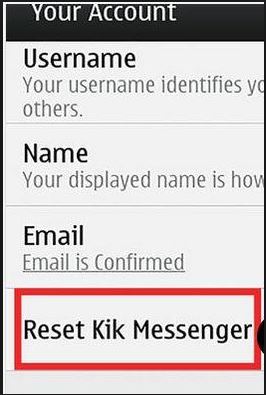
Krok 4 Zostaniesz poproszony o potwierdzenie żądania resetowania. Wystarczy kliknąć „Tak”.
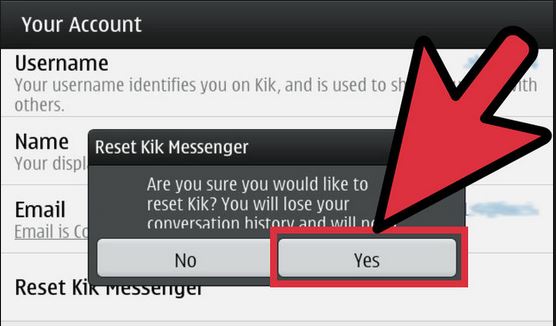
Krok 5 Wróć do interfejsu Kik i kliknij opcję „Zaloguj się”. Kik Messenger poprosi Cię o wprowadzenie danych logowania w żądanych polach.
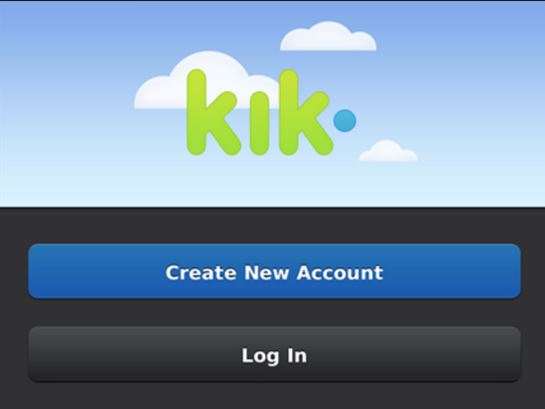
Krok 6 Przejdź do opcji „Zapomniałem hasła” i kliknij ją. Zostaniesz przekierowany na nową stronę, na której zostaniesz poproszony o podanie swojego adresu e-mail. Powinien to być ten sam adres e-mail, którego użyłeś podczas rejestracji.
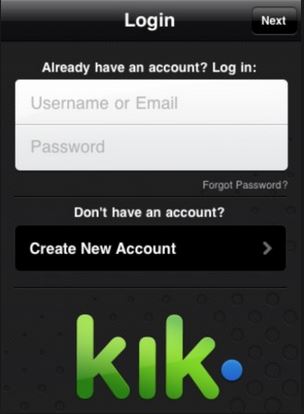
Krok 7 Wpisz swój adres e-mail i kliknij „Idź”.
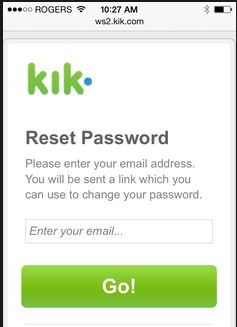
Krok 8 Udaj się prosto na swój adres e-mail i otwórz wiadomość e-mail zawierającą narzędzie do resetowania hasła od Kik. Wprowadź nowe hasło i kliknij „Zmień hasło”.
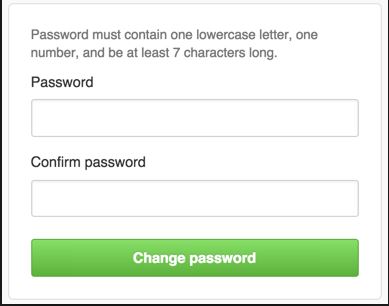
Krok 9 Brawo!!!! Masz nowe hasło. Teraz wróć do interfejsu Kik i wprowadź swoje dane logowania, w tym nowe hasło.
Część 2: Czy możemy zresetować hasło Kik bez e-maila?
Czy możesz zresetować hasło Kik bez ważnego adresu e-mail? Odpowiedź brzmi nie. W przeciwieństwie do wcześniejszego dodawania numeru telefonu podczas rejestracji w Kik, aktualna aktualizacja Kik wymaga posiadania ważnego adresu e-mail, a nie numeru telefonu. Podany przez Ciebie adres e-mail jest Twoją „bramą” do korzystania z Kik. Nie możesz dezaktywować ani zmienić hasła bez zaufanego adresu e-mail.
Wskazówki dotyczące używania Kik i resetowania hasła
- Zawsze miej przy sobie ważny adres e-mail. O wiele lepiej jest zapomnieć hasło Kik niż zapomnieć swój podstawowy adres e-mail.
-Trzymaj wszystkie swoje hasła tak tajne, jak to tylko możliwe. Twoje hasła do Kik i adresu e-mail są jak numery PIN konta bankowego. Nie udostępniaj.
-Jeśli chodzi o resetowanie hasła Kik, zawsze upewnij się, że nowe hasło jest łatwe do zapamiętania dla Ciebie, ale trudne do wyobrażenia dla nikogo.
- Po wysłaniu linku do resetowania hasła na Twój adres e-mail poszukaj go w folderze skrzynki odbiorczej. Jeśli nie możesz go znaleźć w swojej skrzynce odbiorczej, spróbuj poszukać go w folderze ze spamem. Chociaż optymalny czas oczekiwania wynosi około 5 minut, czasami dostarczenie linku w wiadomości e-mail może potrwać dłużej. Więc bądź cierpliwy.
Część 3: Jak dezaktywować Kik
Dlaczego trzeba dezaktywować Kik
Jeśli chodzi o dezaktywację konta Kik, każda osoba ma swoje własne powody, dla których nie chce już używać lub mieć konta Kik. Jeśli czujesz, że nie chcesz już używać Kik, pokażę ci, jak to zrobić.
Jak dezaktywować Kik
Poniżej znajduje się szczegółowy proces dezaktywacji Kik Messenger.
Krok 1 Zaloguj się na swoje konto Kik Messenger i przejdź bezpośrednio do opcji „ustawienia” znajdującej się w prawym górnym rogu ekranu i kliknij na nią.
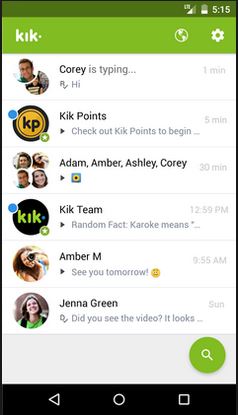
Krok 2 W zakładce „Ustawienia” zobaczysz kilka opcji. Wybierz opcję „Twoje konto” i dotknij jej.
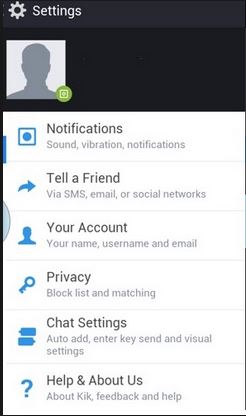
Krok 3 Po wybraniu tej opcji znajdź opcję „Resetuj Kik” i kliknij ją.
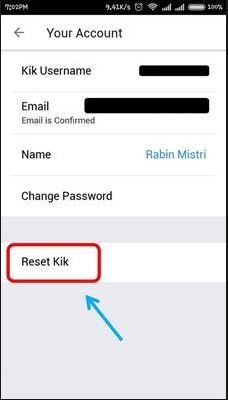
Krok 4 Zostaniesz poproszony o podanie swojego adresu e-mail. To jest ten sam adres e-mail, którego użyłeś do rejestracji konta Kik.
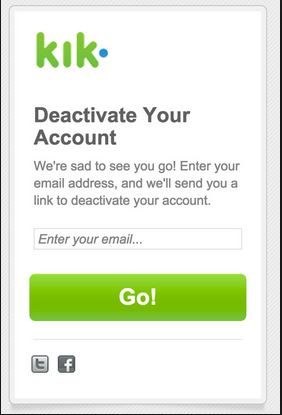
Krok 5 Po wpisaniu adresu e-mail na podany adres zostanie wysłany link dezaktywacyjny.
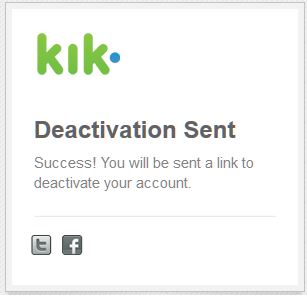
Krok 6 Zaloguj się do swojego e-maila i kliknij link. Zostaniesz poproszony o potwierdzenie dezaktywacji za pomocą linku „Kliknij tutaj”. Wystarczy kliknąć link, a zostaniesz przekierowany na nową stronę, na której dezaktywujesz swoje konto.
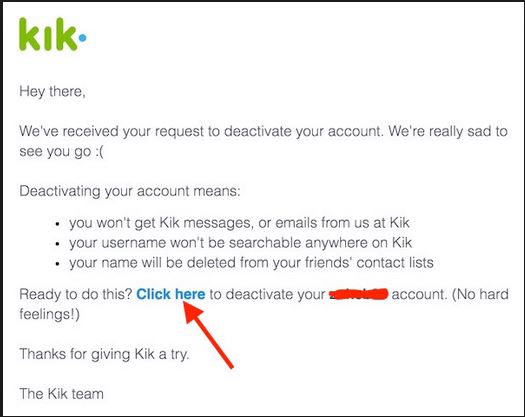
Krok 7 Po dezaktywacji konta zostaniesz powiadomiony o pomyślnej dezaktywacji, jak pokazano na poniższym zrzucie ekranu.
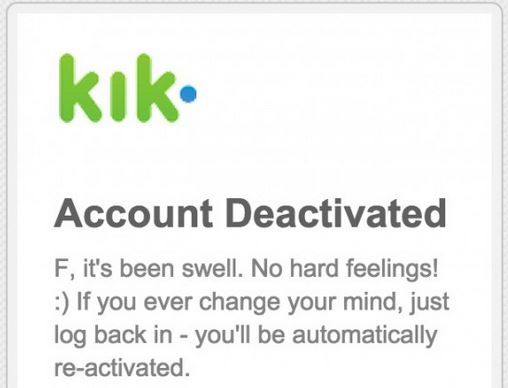
Część 4: Co oznacza „S”, „D”, „R” na Kik
Kik Messenger używa trzech różnych liter podczas wysyłania i odbierania wiadomości. W tej sekcji przyjrzymy się niektórym z najczęściej zadawanych pytań dotyczących tych trzech liter.
Co oznacza „S”? Odpowiedź jest prosta; S oznacza Wysłane. Kiedy wysyłasz wiadomość na Kik, „S” jest używane do potwierdzenia, że twoja wiadomość została pomyślnie wysłana. Musisz jednak mieć aktywne połączenie z Internetem, aby ten list się pojawił.
Wysyłając wiadomość Kik, wiele osób ma tendencję do pytania „dlaczego moja wiadomość Kik utknęła na „S”? Dobrze; jeśli Twoja wiadomość utknęła na „S”, oznacza to po prostu, że osoba, do której wysłałeś wiadomość, nie otrzymała wiadomości. W większości przypadków wiadomość jest zwykle zablokowana na „S”, ponieważ dana osoba jest offline. Gdy odbiorca wróci do trybu online, zobaczysz, jak litera zmieni się z „S” na „D”.
Innym często zadawanym pytaniem jest „co oznacza „D”? D oznacza po prostu, że Twoja wiadomość została pomyślnie dostarczona do odbiorcy. Czy twoja wiadomość Kik utknęła na D? Jeśli tak, oznacza to tylko, że osoba, do której wysłałeś wiadomość, również otrzymała Twoją wiadomość, ale jeszcze jej nie przeczytała.
Innym często zadawanym pytaniem jest „co oznacza „R” na Kik? Odpowiedź jest prosta; oznacza to po prostu, że odbiorca pomyślnie przeczytał wysłaną wiadomość. Wiadomość Kik przyklejona do „R” oznacza, że osoba, do której wysłałeś wiadomość do przeczytała twoją wiadomość.
Kik daje Ci możliwość zmiany i zresetowania hasła, a także dezaktywacji konta, jeśli już go nie potrzebujesz. Mam nadzieję, że byłem w stanie odpowiedzieć na niektóre lub wszystkie twoje trudne pytania dotyczące Kik Messenger.
Kik
- 1 Kik Tips & Tricks
- Zaloguj Wyloguj online
- Pobierz Kik na PC
- Znajdź nazwę użytkownika Kik
- Kik Zaloguj się bez pobierania
- Najlepsze pokoje i grupy Kik
- Znajdź gorące dziewczyny kik
- Najlepsze porady i wskazówki dla Kik
- 10 najlepszych witryn dla dobrej nazwy Kik
- 2 Kik Kopia zapasowa, przywracanie i odzyskiwanie




James Davis
Redaktor personelu